Może słyszałeś o programie „Ochrona zaawansowana” Google. Może nie masz. Tak czy inaczej, porozmawiamy o tym, co to jest, kto powinien go używać i jak go włączyć. Chodźmy.
Co to jest Ochrona zaawansowana Google?
Ochrona zaawansowana Google (GAP) to w zasadzie uwierzytelnianie dwuskładnikowe (2FA) na sterydach. Używa 2FA jako części procesu, ale wymaga dwóch kluczy bezpieczeństwa zamiast jednego – coś takiego jak pakiet kluczy Google Titan jest idealne, ponieważ jeden klucz bezprzewodowy i jeden klucz USB są zalecane dla GAP.
Drugi klucz jest bardziej bezpieczny w przypadku awarii, więc Twoje konto jest nadal chronione, gdyby coś stało się z pierwszym. To jest coś, co każdy może dodać do swojego konta Google – nie potrzebujesz GAP, aby używać dwóch kluczy bezpieczeństwa. Pakiet Tytana jest doskonałym przykładem tego, jak to działa w praktyce.
GAP ogranicza również dostęp stron trzecich do Twojego konta Google. Chociaż możesz używać swojego konta Google do logowania się w niektórych witrynach, ten rodzaj dostępu jest ograniczony do „aplikacji Google i wybranych aplikacji innych firm”, co pomaga chronić Twoje dane przed potencjalnie fałszywymi działaniami. Może to również sprawić kłopoty, jeśli używasz konta Google do logowania się do wielu usług innych firm.
Wreszcie, GAP zapewnia dodatkowe środki bezpieczeństwa w celu ochrony konta przed potencjalnymi włamywaczami. Chociaż jest to mało prawdopodobne, najbardziej zdeterminowani złodzieje kont mogą próbować ukraść Twoje konto, po prostu udając Ciebie. Po włączeniu GAP na Twoim koncie podejmowane są dodatkowe kroki, aby temu zapobiec – nawet jeśli zgubisz oba klucze bezpieczeństwa. Oznacza to, że Google będzie wymagać od Ciebie dodatkowych informacji, aby uzyskać dostęp do Twojego konta, co „zajmie kilka dni, zanim Google zweryfikuje, czy to Ty”. Staraj się nie zgubić kluczy.
Dla kogo jest przeznaczona ochrona zaawansowana?
Teraz jest wielkie pytanie. Przy tych wszystkich dodatkowych warstwach zabezpieczeń i, bądźmy szczerzy, poważnych niedogodnościach, jasne jest, że GAP nie jest dla wszystkich. W rzeczywistości prawdopodobnie nie jest to nawet dla Ciebie.
Zamiarem Google w zakresie Ochrony zaawansowanej jest ochrona „osobistych kont Google osób zagrożonych ukierunkowanymi atakami – np. dziennikarzy, aktywistów, liderów biznesowych i zespołów prowadzących kampanie polityczne”. Innymi słowy, ludzie, którzy są bardziej narażeni na ataki i mają coś do stracenia, gdy zostaną zaatakowani.
Jeśli nie jesteś jedną z tych osób, prawdopodobnie nie musisz włączać GAP. Dla większości użytkowników to po prostu przesada – samo użycie 2FA jest wystarczające. Nie musisz używać GAP do dodawania kluczy bezpieczeństwa do swojego konta Google, więc to również dobry pomysł.
Ale jeśli naprawdę chcesz GAP, oto jak to zrobić.
Ale najpierw lista potrzebnych rzeczy:
- Dwa klucze bezpieczeństwa. Jeden Bluetooth, jeden USB jest preferowany – tak jak pakiet Google Titan Key.
- Weryfikacja dwuetapowa włączona na Twoim koncie Google.
- Twoje hasło Google i zweryfikowane urządzenie do weryfikacji dwuetapowej.
- Pewność, że tego chcesz lub potrzebujesz. Poważnie, pomyśl o tym.
Jak włączyć Ochronę zaawansowaną na swoim koncie Google
Po pierwsze: będziesz potrzebować dwóch kluczy bezpieczeństwa. Jeśli tego nie masz, weź kilka i miej je pod ręką, zanim zaczniesz. Jest to wymagane.
Z kluczami gotowymi do użycia, udaj się do strony Ochrona zaawansowana Google. Jeśli chcesz, możesz przeczytać tutaj szczegóły, ale w tym momencie powinieneś już to wiedzieć. Kliknij przycisk „Rozpocznij”, aby rozpocząć proces – jedna znajduje się w prawym górnym rogu, a druga na dole.
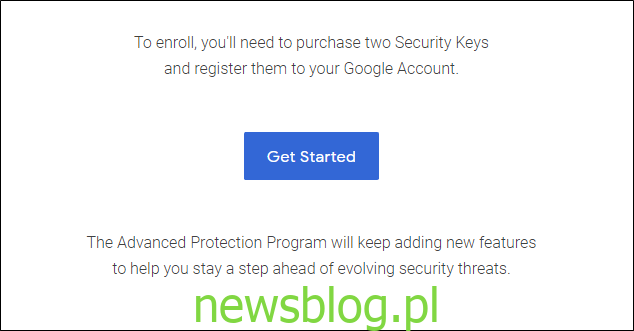
Następna strona potwierdzi tylko to, co już wiesz: potrzebujesz do tego pary kluczy. Przewiń na sam dół i kliknij przycisk „Mam 2 klucze bezpieczeństwa”.
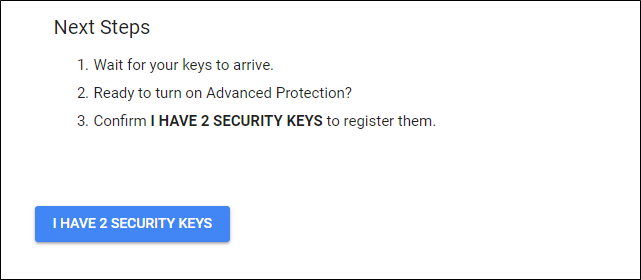
Przed kontynuowaniem będziesz musiał wprowadzić hasło na następnej stronie.
Teraz nadszedł czas, aby zarejestrować klucze bezpieczeństwa. Co ciekawe, przed rozpoczęciem tego procesu miałem już dwa klucze bezpieczeństwa na swoim koncie, ale żaden z nich nie pojawił się tutaj. Więc dodałem je ponownie, co nadpisało moje istniejące klucze.
Kliknij pole, aby zarejestrować klucz i postępuj zgodnie z instrukcjami. Upewnij się, że nadałeś im unikalne nazwy, aby wiedzieć, która jest która. Używam tutaj pakietu kluczy Titan, więc nazwałem je Titan BLE i Titan USB – odpowiednio dla Bluetooth i USB.
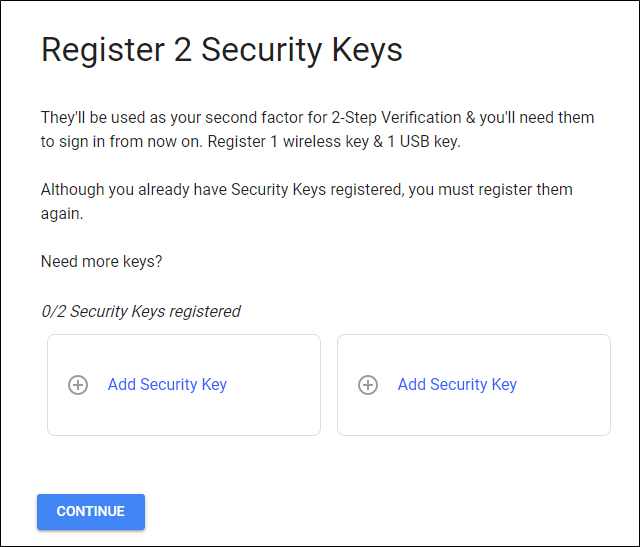
Po dodaniu obu kliknij przycisk „Kontynuuj”. Zostanie wyświetlony ostatni ekran potwierdzający, co się zmieni po włączeniu tej opcji. Jeśli nie masz nic przeciwko, kliknij przycisk „Włącz”.
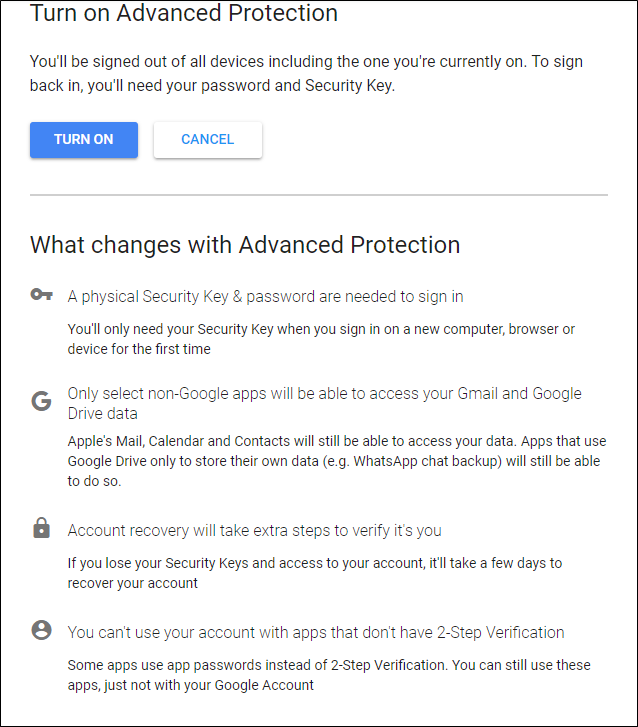
Po tym jest jeszcze jedno pudełko. Po prostu informuje Cię, że zostaniesz wylogowany ze wszystkich urządzeń (w tym tego, na którym to konfigurujesz) i będziesz musiał zalogować się ponownie przy użyciu hasła i klucza bezpieczeństwa. Co za kłopot, prawda? Może, ale jeśli jesteś zagrożony, prawdopodobnie warto.
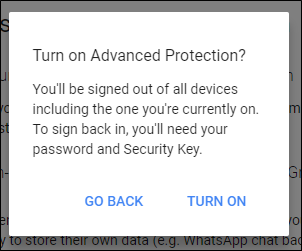
Po włączeniu są balony. Jak słodko. ?
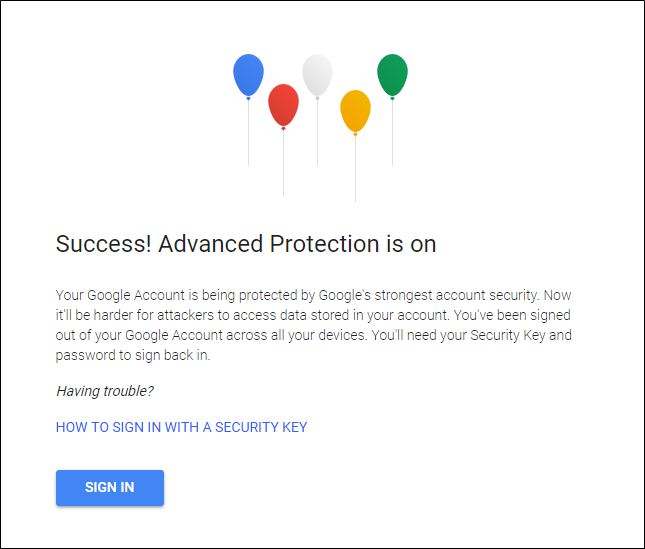
Jak wyłączyć Ochronę zaawansowaną
Masz dość zaawansowanej ochrony? Nie martw się, wyłączenie jej jest o wiele łatwiejsze niż włączenie. Najpierw udaj się do swojej strony konta Google, a następnie kliknij „Bezpieczeństwo”.
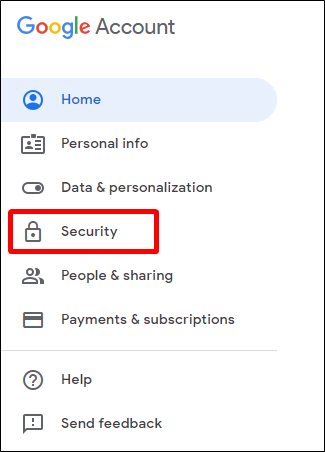
Na szczęście ochrona zaawansowana znajduje się na samym szczycie listy. Widzisz ten przycisk „Wyłącz”? Daj temu maluchowi kliknięcie, a następnie wprowadź swoje hasło.
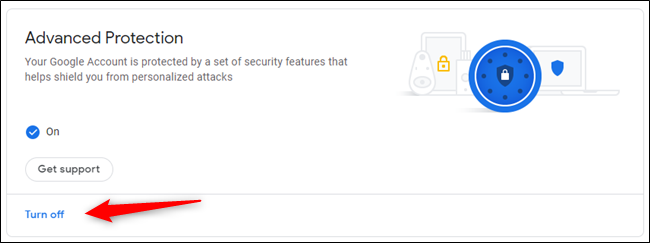
Jeśli masz problemy z GAP, Google oferuje tutaj kilka potencjalnych rozwiązań. Jeśli jesteś po prostu zirytowany, nadal możesz go wyłączyć, klikając przycisk u dołu.
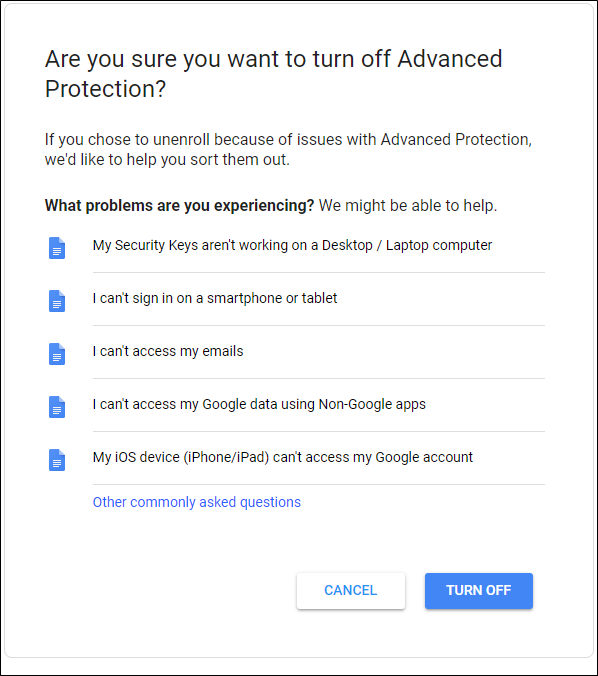
Dzięki temu wyrejestrowałeś się z GAP, ale warto zauważyć, że nadal będziesz potrzebować kluczy bezpieczeństwa do logowania. Jeśli był to dla Ciebie największy problem, możesz je również usunąć – kliknij opcję weryfikacji dwuetapowej, aby przejść bezpośrednio do tej strony. Cóż, oczywiście po ponownym wpisaniu hasła – nie można być zbyt ostrożnym!
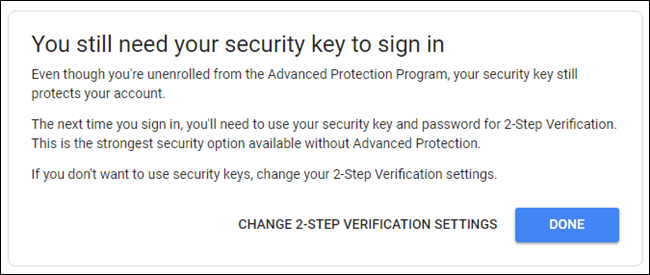
Aby usunąć klucze, kliknij małą ikonę ołówka po prawej stronie nazwy klucza, a następnie wybierz „Usuń ten klucz”. Gotowe i gotowe.
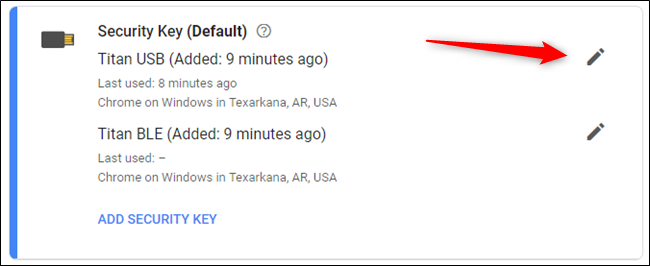
Twoje konto jest teraz wolne od Ochrony zaawansowanej i kluczy bezpieczeństwa. Ale proszę, z miłości do wszystkiego, co dobre, przynajmniej zostaw włączoną weryfikację dwuetapową.
newsblog.pl
Maciej – redaktor, pasjonat technologii i samozwańczy pogromca błędów w systemie Windows. Zna Linuxa lepiej niż własną lodówkę, a kawa to jego główne źródło zasilania. Pisze, testuje, naprawia – i czasem nawet wyłącza i włącza ponownie. W wolnych chwilach udaje, że odpoczywa, ale i tak kończy z laptopem na kolanach.